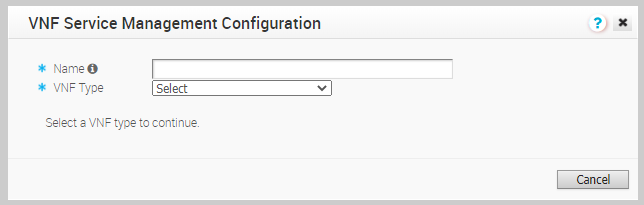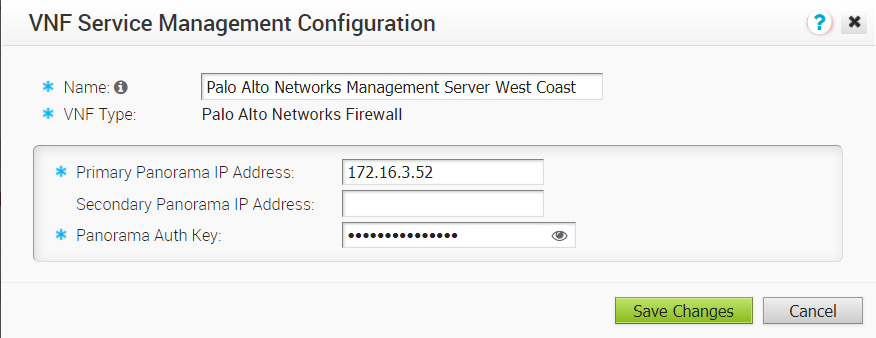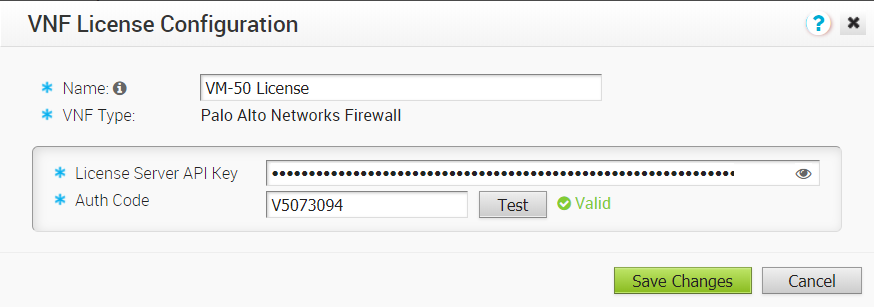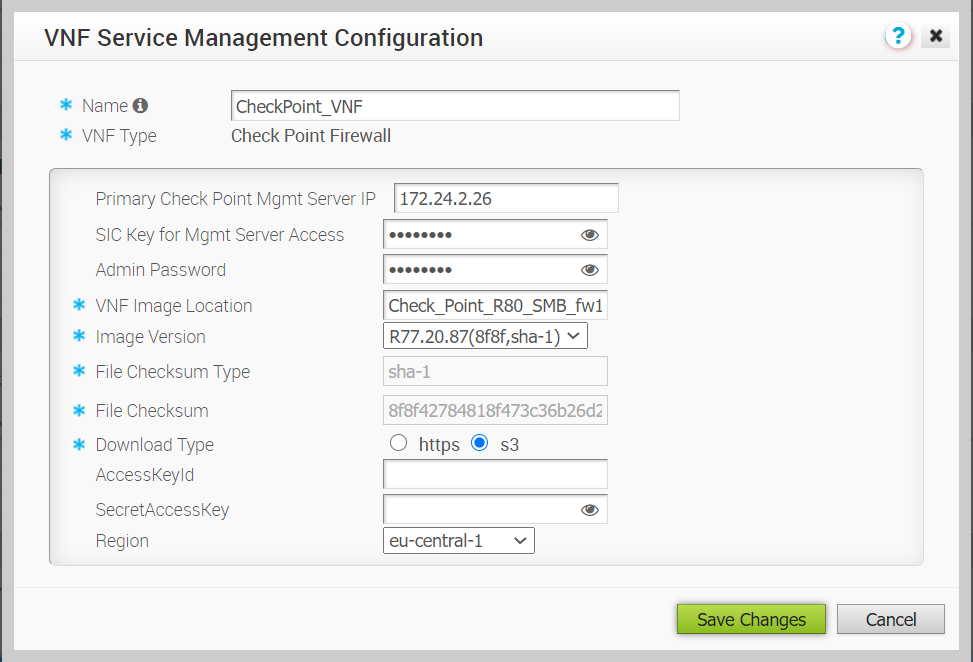VMware podporuje brány firewall třetích stran, které mohou být použity jako VNF k předávání provozu přes Edge.
Vyberte bránu firewall třetí strany a podle toho nakonfigurujte nastavení. Možná budete muset nakonfigurovat další nastavení také v bráně firewall třetí strany. Další konfigurace najdete v průvodcích nasazením odpovídající brány firewall třetí strany.
U typů VNF Brána firewall kontrolního bodu (Firewall Check Point) a Brána firewall Fortinet nakonfigurujte bitovou kopii VNF pomocí systémové vlastnosti edge.vnf.extraImageInfos. Chcete-li konfigurovat systémovou vlastnost, musíte být uživatelem s rolí Operator. Pokud nemáte přístup k roli operátora, kontaktujte svého operátora a nakonfigurujte bitovou kopii VNF.
Poznámka: V systémové vlastnosti musíte zadat správnou hodnotu kontrolního součtu. Edge vypočítá kontrolní součet stažené bitové kopie VNF a porovná hodnotu s hodnotou v systémové vlastnosti. Edge zavede VNF, pouze když jsou obě hodnoty kontrolního součtu stejné.
Procedura
- V podnikovém portálu klikněte na možnost .
- Na stránce Služby (Services) přejděte dolů do sekce VNF (VNFs) a klikněte na možnost Nová (New).
- V okně Konfigurace správy služeb VNF (VNF Service Management Configuration) zadejte popisný název pro službu VNF zabezpečení a v rozevíracím seznamu vyberte typ VNF.
- Nakonfigurujte nastavení na základě vybraného typu VNF.
- Pro typ VNF Brána firewall Palo Alto Networks (Palo Alto Networks Firewall) nakonfigurujte následující:
- Primární IP adresa aplikace Panorama (Primary Panorama IP Address) – Zadejte primární IP adresu serveru Panorama.
- Sekundární IP adresa aplikace Panorama (Secondary Panorama IP Address) – Zadejte sekundární IP adresu serveru Panorama.
- Ověřovací klíč aplikace Panorama (Panorama Auth Key) – Zadejte ověřovací klíč nakonfigurovaný na serveru Panorama. VNF používá autentizační klíč k přihlášení a komunikaci se systémem Panorama.
- Klikněte na tlačítko Uložit změny (Save Changes).
Po konfiguraci typu VNF jako Palo Alto Networks definujte licence VNF. Tyto licence budou použity na jedno nebo více Edge s nakonfigurovanými funkcemi VNF.
- Na stránce Služby (Services) přejděte dolů do sekce Licence VNF (VNF Licenses) a klikněte na možnost Nová (New).
- V okně Konfigurace licence VNF (VNF License Configuration) nakonfigurujte následující:
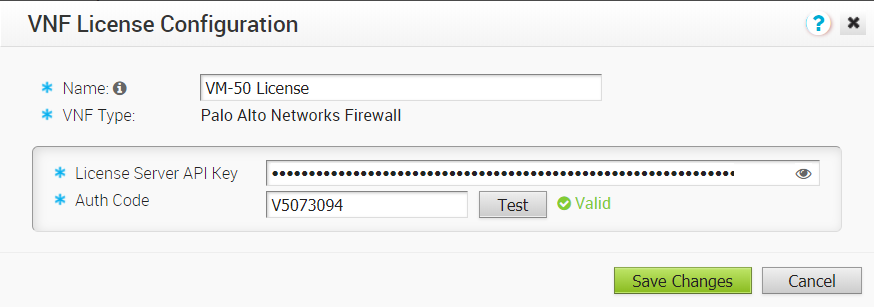
- Název (Name) – Zadejte popisný název pro licenci VNF.
- Typ VNF (VNF Type) – Z rozevíracího seznamu vyberte typ VNF. V současné době je jedinou dostupnou možností Brána firewall Palo Alto Networks (Palo Alto Networks Firewall).
- Klíč rozhraní API pro License Server (License Server API Key) – Zadejte licenční klíč ze svého účtu Palo Alto Networks. SD-WAN Orchestrator používá tento klíč ke komunikaci s licenčním serverem Palo Alto Networks.
- Autorizační kód (Auth Code) – Zadejte autorizační kód zakoupený u Palo Alto Networks.
- Konfiguraci ověřte kliknutím na tlačítko Test.
- Klikněte na tlačítko Uložit změny (Save Changes).
Licence VNF můžete použít při konfiguraci
Brána firewall Palo Alto Networks (Palo Alto Networks Firewall) na Edge jako typ VNF.
Poznámka: Pokud chcete odstranit nasazení konfigurace
brány firewall Palo Alto Networks (Palo Alto Networks Firewall) z typu VNF, před odebráním konfigurace se ujistěte, že jste deaktivovali
Licence VNF (VNF License) Palo Alto Networks.
- Pro typ VNF Brána firewall kontrolního bodu (Check Point Firewall) nakonfigurujte následující:
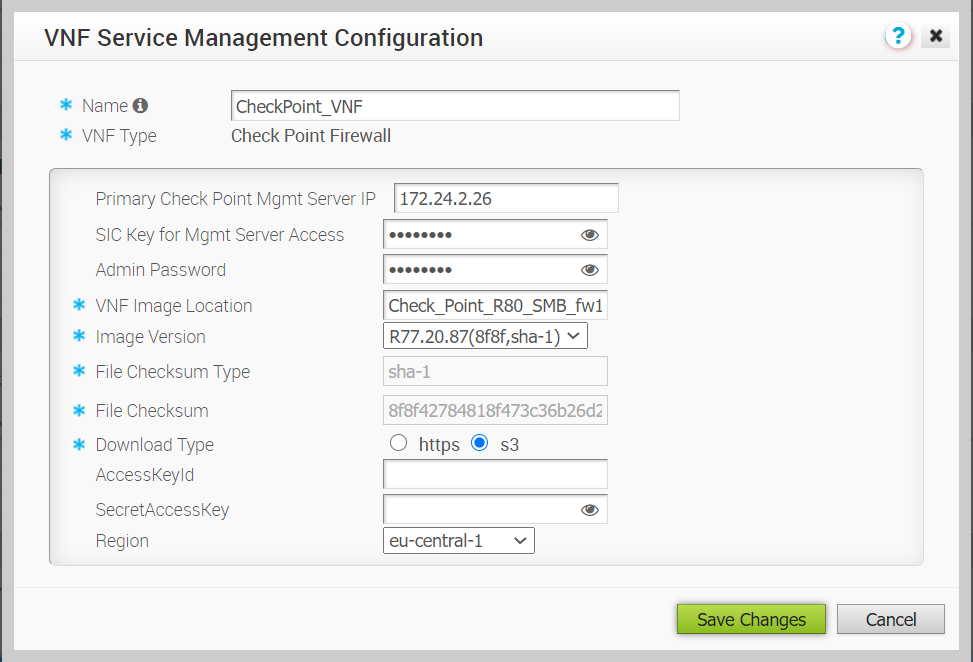
- Primární IP adresa serveru pro správu kontrolního bodu (Primary Check Point Mgmt Server IP) – Zadejte IP adresu chytré konzole kontrolního bodu, která se připojí k bráně firewall kontrolního bodu.
- Klíč SIC pro přístup ke správnímu serveru (SIC Key for Mgmt Server Access) – Zadejte heslo použité k registraci VNF do chytré konzole kontrolního bodu.
- Heslo administrátora (Admin Password) – Zadejte heslo administrátora.
- Umístění bitové kopie VNF (VNF Image Location) – Zadejte umístění bitové kopie, odkud SD-WAN Orchestrator stáhne bitovou kopii VNF.
- Verze bitové kopie (Image Version) – Z rozevíracího seznamu vyberte verzi bitové kopie VNF kontrolního bodu. Verze bitové kopie je odvozena od systémové vlastnosti edge.vnf.extraImageInfos.
- Typ kontrolního součtu souboru (File Checksum Type) – Určuje metodu použitou k ověření bitové kopie VNF a automaticky se vyplní po výběru verze bitové kopie.
- Kontrolní součet souboru (File Checksum) – Určuje kontrolní součet použitý k ověření bitové kopie VNF a automaticky se vyplní po výběru verze bitové kopie. Hodnota kontrolního součtu je odvozena od systémové vlastnosti edge.vnf.extraImageInfos.
- Typ stahování (Download Type) – Vyberte typ bitové kopie. Pro https zadejte uživatelské jméno a heslo. Pro s3 zadejte AccessKeyid, SecretAccessKey a vyberte oblast.
- Klikněte na tlačítko Uložit změny (Save Changes).
- Pro typ VNF Brána firewall Fortinet (Fortinet Firewall) nakonfigurujte následující:

- IP adresa správního serveru Fortinet (Fortinet Mgmt Server IP) – Zadejte IP adresu FortiManageru pro připojení k FortiGate.
- Sériové číslo služby FortiManager (Fortimanager Serial Number) – Zadejte sériové číslo nástroje FortiManager.
- Registrační heslo (Registration Password) – Zadejte heslo použité k registraci VNF do nástroje FortiManager.
- Umístění bitové kopie VNF (VNF Image Location) – Zadejte umístění bitové kopie, odkud SD-WAN Orchestrator stáhne bitovou kopii VNF.
- Verze bitové kopie (Image Version) – Z rozevíracího seznamu vyberte verzi bitové kopie VNF Fortinet. K dispozici jsou tyto možnosti: 6.4.0, 6.2.4, 6.0.5, 6.2.0. Verze bitové kopie je odvozena od systémové vlastnosti edge.vnf.extraImageInfos.
- Typ kontrolního součtu souboru (File Checksum Type) – Určuje metodu použitou k ověření bitové kopie VNF a automaticky se vyplní po výběru verze bitové kopie.
- Kontrolní součet souboru (File Checksum) – Určuje kontrolní součet použitý k ověření bitové kopie VNF a automaticky se vyplní po výběru verze bitové kopie. Hodnota kontrolního součtu je odvozena od systémové vlastnosti edge.vnf.extraImageInfos.
- Typ stahování (Download Type) – Vyberte typ bitové kopie. Pro https zadejte uživatelské jméno a heslo. Pro s3 zadejte AccessKeyid, SecretAccessKey a vyberte oblast.
- Klikněte na tlačítko Uložit změny (Save Changes).
Výsledek
Sekce VNF (VNFs) zobrazuje vytvořené služby VNF. Následující obrázek ukazuje příklad typu VNF nastaveného jako Brána firewall kontrolního bodu (Check Point Firewall).

Jak pokračovat dále
Můžete nakonfigurovat VNF zabezpečení pro Edge, aby směroval provoz prostřednictvím služeb správy VNF. Viz